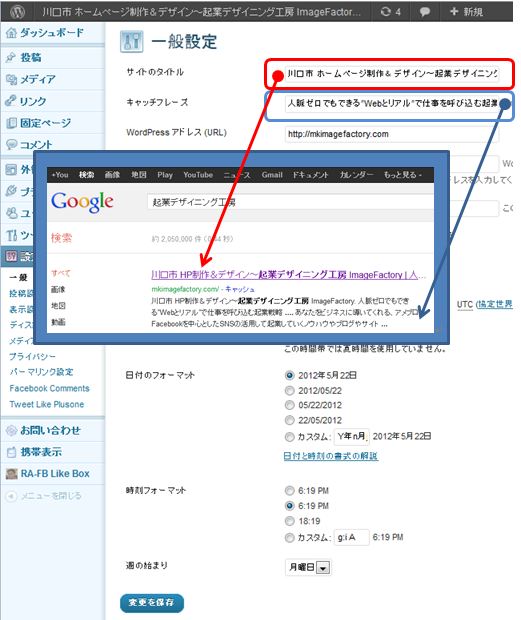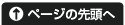WordPress Memorandum
WordPressサポートサイト by imageFactory
1)何故、サイト・タイトルは大事なのか?
では、まず一般設定からまいります。
ダッシュボードの左側のメニューより、『設定』の『一般設定』を選択します。一番上にサイトのタイトルです。
サイトのタイトルは非常に重要です。なぜ重要なのか、それは以下の画像を見て頂ければ、ご理解しやすいかと思いますが、サイト・タイトルは、検索した時にヒットするキーワードを含んだまず最初に出てくるところだからです。
次に、キャッチフレーズですが、サイト・タイトルの下にある、サイトの説明のところに出てきます。これを読んで飛んでみようかなとか考えるわけです。どういう人に自分のサイトに来てもらいたいのかを考えて、サイト・タイトルと説明文を決めるのです。つまり、あまり好きな表現ではありませんが、”ターゲットを絞る”という事です。
2)WordPressインストール後のアドレスの変更について
それから、下記の赤線の枠と、青線の枠のURLですが、上の赤線のWordPressアドレスは、インストールされた時にできたWordPressのURLですので、絶対に変えてはいけません。ここを変えてしまうと、バグが起こりやすくなったり、ログインできなってしまったりするので、これはいじらないでください。
その下の青線枠のサイトアドレスですが、こちらはいじれます。
デフォルトの状態ですと、上記のインストール時のURLと同様になってますが、『/wordpress』は取りたいですよね。せっかくドメインをとってますので、『http://tsunageru.net』とスッキリといきたいものです。
通常のホームページっぽく使いたいなら、やはり、『http://tsunageru.net』とすべきですね。見た目もこちらの方がいいですし、覚えてもらうためには、長いよりも、短い方がいいですね。GoogleやYahoo!も短いURLを好む傾向があると言われていますので、サイトの目的によっては、ここはしっかりと変えていきたいものですね。
なお、サイトURLの変更方法については、別の投稿でまとめていきたいと思っています。